Al hacer clic en un proveedor de la columna "Nombre de la empresa" de la lista de resultados de la búsqueda, accederá a los "Datos del proveedor":
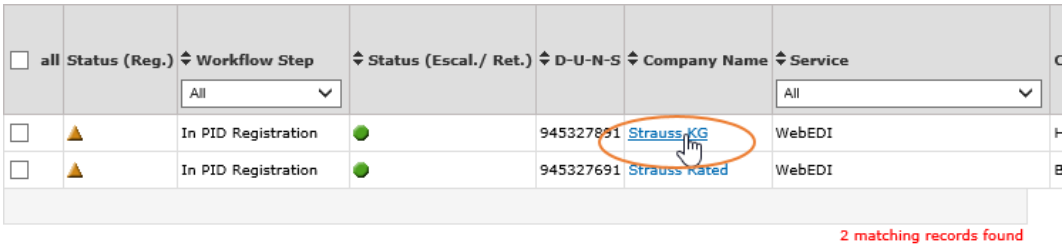
Accederá a una nueva página y verá un resumen como éste:
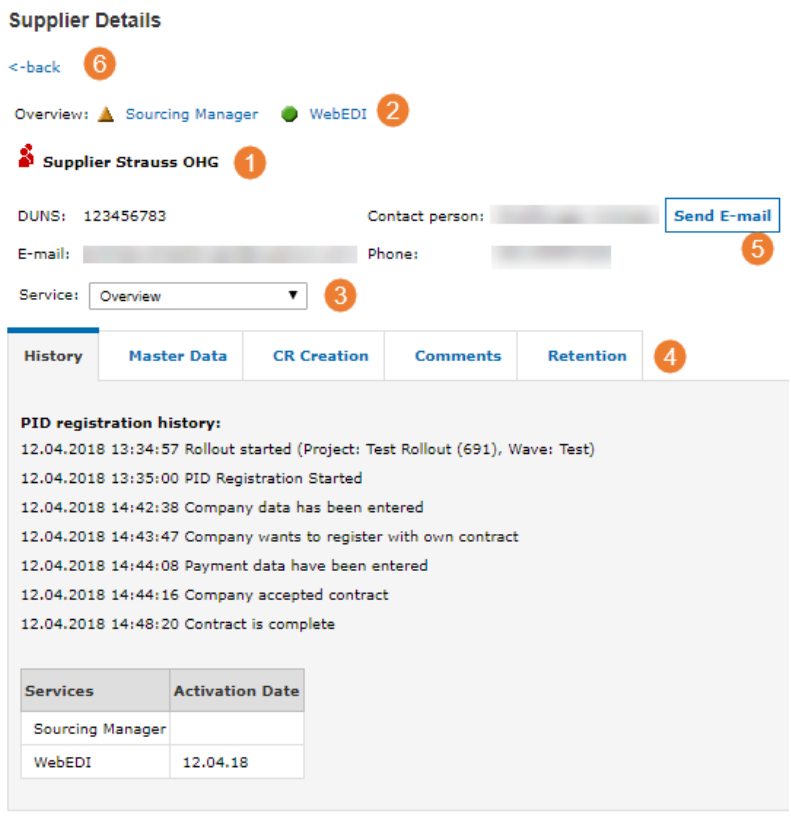
1. Aquí encontrará de nuevo el nombre de la empresa y los datos de contacto del administrador de SupplyOn en el lado del proveedor.
2. En la línea "Vista general" puede ver todos los servicios que este proveedor utiliza con SupplyOn, incluido su estado. Este proveedor, por ejemplo, ha sido activado para WebEDI (círculo verde) y se encuentra actualmente en registro PID para Sourcing (triángulo amarillo).
3. 3. A través del menú desplegable "Servicio" puede decidir si desea ver la información general del proveedor, que se mostrará en las pestañas inferiores (véase el punto 4), o puede seleccionar información específica del servicio, en este caso WebEDI y Sourcing.
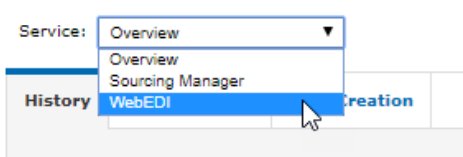
4. Dependiendo del servicio que haya seleccionado en el menú desplegable, el sistema le mostrará diferentes pestañas para ofrecerle información detallada sobre cada proveedor y los servicios para los que el proveedor ha sido desplegado. Explicaremos las diferentes pestañas en los capítulos Pestañasde detalles del proveedor- Visión general del servicio (incl. los siguientes capítulos) y Pestañas de detalles del proveedor - Servicio SupplyOn específico (incl. los siguientes capítulos).
5. También puede enviar un correo electrónico al proveedor, cuando pulse este botón, aparecerá una ventana emergente con las plantillas de correo electrónico disponibles. Seleccione la plantilla que desea utilizar y envíela al proveedor haciendo clic en "Enviar". También puede añadir archivos adjuntos. Una vez enviado el correo electrónico recibirá la siguiente notificación:
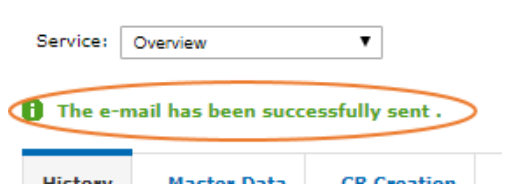
6. Utilice el botón "Atrás" para volver a la lista de resultados de su búsqueda.